
Amazon Fire Fernseher ist einer der beliebtesten Smart-Fernseher in den Vereinigten Staaten, nicht nur wegen seines hochwertigen Displays, sondern auch weil er eine große Anzahl von Streaming-Diensten bietet. Laut Statistiken unterstützt Amazon Fire Fernseher über 20.000 Fernseh-Apps, was jedem Benutzer unbegrenzten Spaß bietet.
Theoretisch können Sie jede unterstützte App auf dem Fire Fernseher genießen, aber praktisch ist der Speicher des Fire Fernsehers begrenzt. Die offizielle Spezifikation zeigt, dass ein Fire Stick nur 8GB Speicher hat. Als Ergebnis könnten Sie eine „Fire Fernseher Speicher voll“-Situation erleben.
Es ist nicht das Hauptproblem, dass Sie keine weiteren Apps installieren können, das eigentliche Problem ist, dass Ihr Fire Fernseher kontinuierlich eine „Speicherplatz niedrig“-Benachrichtigung anzeigen wird, was sehr störend ist. Wie also beheben Sie das Problem, dass der Amazon Fire Fernseher kritisch wenig Speicherplatz hat? Hier sind 3 Lösungen für Sie zum Ausprobieren.
Inhaltsverzeichnis
Lösung 1. Leeren des Caches von Apps
Wenn eine App ausgeführt wird, lädt sie Quellen und Inhalte, und die meisten davon werden im Cache-Speicher gespeichert, sodass sie diese Quellen und Inhalte nicht jedes Mal neu laden muss, wenn Sie sie verwenden. Wenn jedoch eine App zu viele Dinge in den Cache-Speicher lädt, wird dieser voll und Sie müssen den Cache löschen.
Folgen Sie diesen Schritten, um den Cache zu leeren und mehr Speicherplatz freizugeben.
Schritt 1. Gehen Sie zur Einstellungsseite auf Ihrem Fire Fernseher, indem Sie den Cursor auf das Zahnradsymbol bewegen und Enter drücken.

Schritt 2. Bewegen Sie den Cursor zu Anwendungen Icon anklicken und Enter drücken.
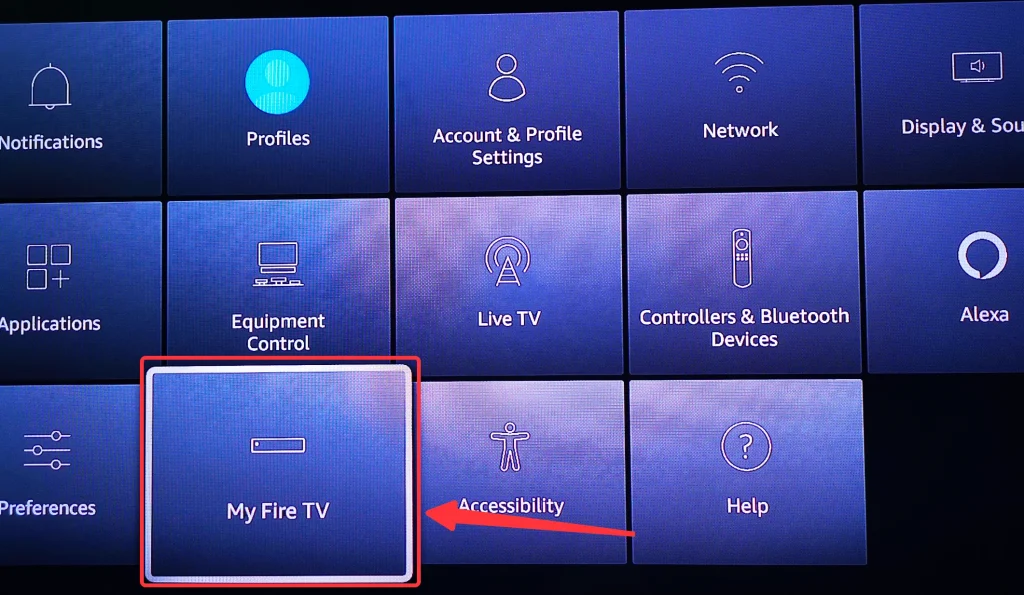
Schritt 3. Wählen Verwaltete Installierte Anwendungen und wählen Sie denjenigen aus, dessen Cache Sie leeren möchten.
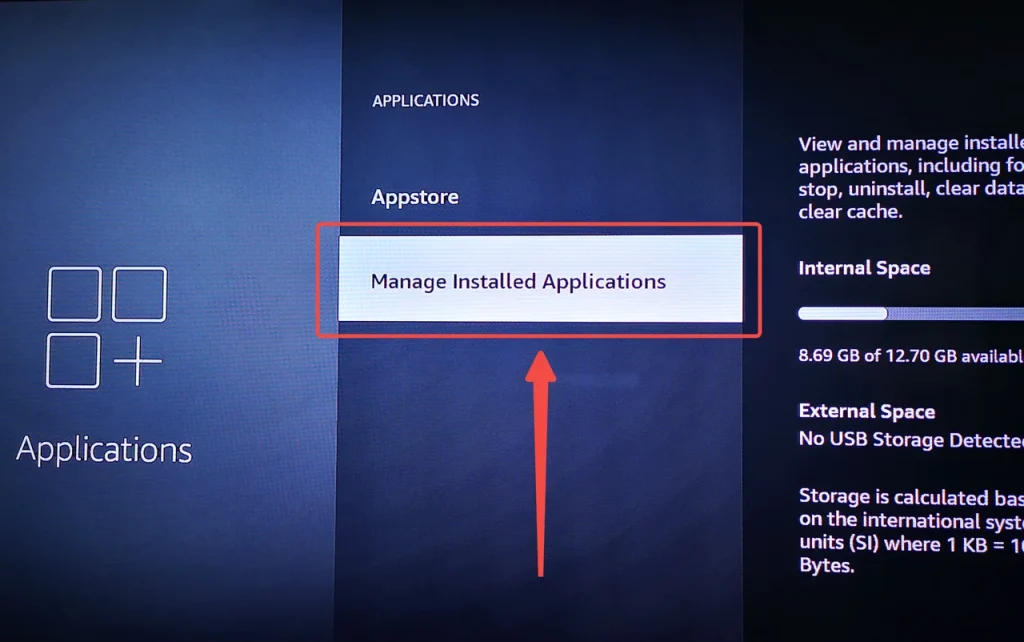
Schritt 4. Click Leeren Sie den Cache..

Lösung 2. Starten Sie den Fernseher neu.
Ihren Fire-Fernseher neu zu starten, löst oft mehr Probleme, als man auf den ersten Blick sieht, und es sollte beachtet werden, dass das einfache Ausschalten des Fernsehers kein echtes Neustarten ist. Um den Fire-Fernseher vollständig neu zu starten, sollten Sie diese Schritte befolgen.
Schritt 1. Schalten Sie Ihren Fire-Fernseher mit der Fernbedienung aus.
Schritt 2. Ziehen Sie Ihren Fire Stick heraus, wenn Sie einen verwenden.
Schritt 3. Ziehen Sie das Stromkabel Ihres Fire Fernsehers.
Schritt 4. Warten Sie mindestens 30 Sekunden und stecken Sie Ihren Fire-Fernseher oder Fire-Stick erneut ein.
Schritt 5. Schalten Sie Ihren Fernseher ein.
Lösung 3. Setze den Fernseher auf die Werkseinstellungen zurück.
Wenn sowohl das Löschen des Caches als auch das Neustarten nicht funktionieren, sollten Sie jetzt in Betracht ziehen, Ihren Fire Fernseher auf die Werkseinstellungen zurückzusetzen. Probleme mit dem Cache oder Speicherprobleme werden manchmal durch Softwarefehler verursacht, daher werden Sie alle Softwareeinstellungen auf die Werkseinstellungen zurücksetzen und dann wird Ihr Problem gelöst sein.
Schritt 1. Gehen Sie zur Einstellungsseite, indem Sie den Cursor auf das Zahnradsymbol bewegen und Enter drücken.
Schritt 2. Click Mein Fire Fernseher.
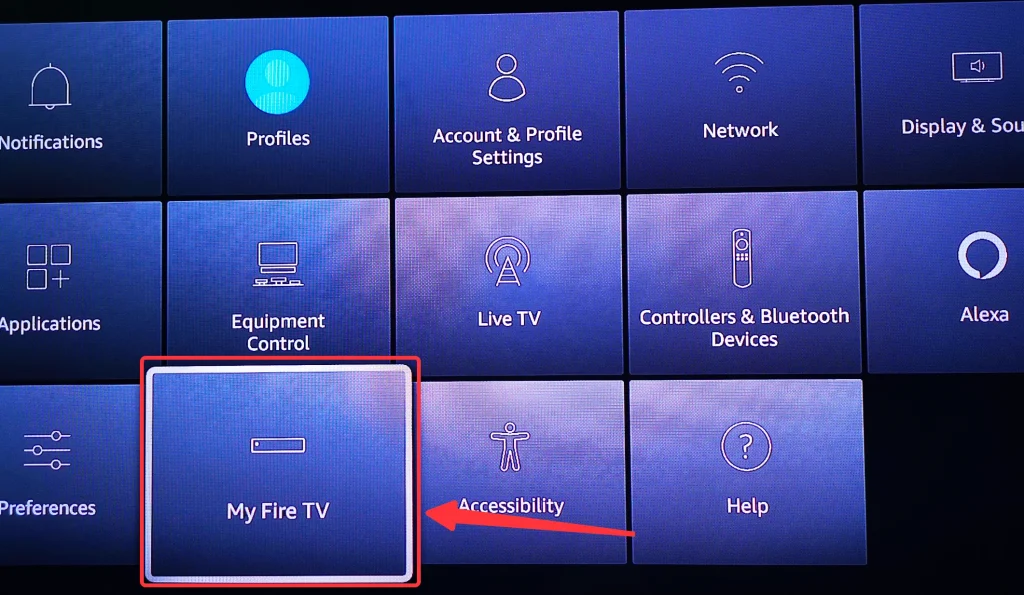
Schritte 3. Wählen Zurücksetzen auf Werkseinstellungen.
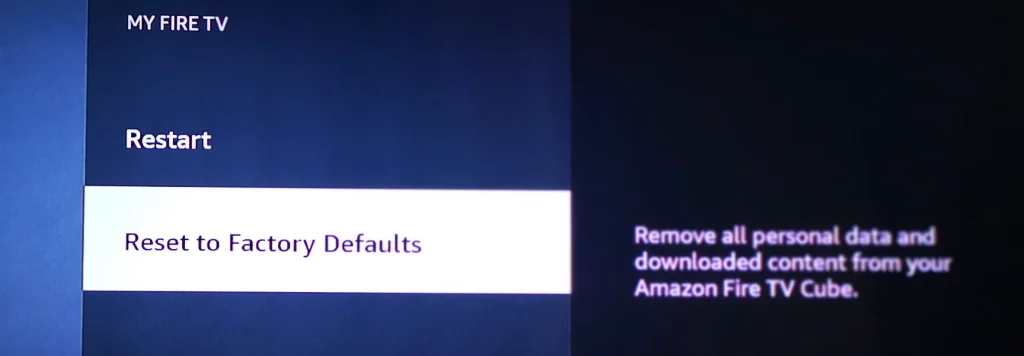
Schritt 4. Wählen Zurücksetzen.
Wie kann man beheben, dass der Speicher des Fire Fernsehers voll ist, ohne Fernbedienung?
Es besteht die Möglichkeit, dass Sie Ihre Fire TV-Fernbedienung bereits verloren haben und weder den Cache löschen noch den Fernseher auf die Werkseinstellungen zurücksetzen konnten. Machen Sie sich keine Sorgen, hier kommt die Lösung. Sie können eine Fernbedienungs-App auf Ihrem Smartphone herunterladen, diese mit Ihrem Fire TV koppeln und sie dann wie eine physische Fernbedienung verwenden.
In diesem Abschnitt empfehle ich die Fernbedienung für Fire TV by BoostVision, um der Stabilität und Zugänglichkeit willen. Nach dem Herunterladen und Installieren sind Sie bereit, es mit Ihrem Fire-Fernseher zu koppeln.
Schritt 1. Klicken Sie auf die Verbindungstaste in der oberen rechten Ecke.

Schritt 2. Wählen Sie den Fire-Fernseher aus, mit dem Sie sich paaren möchten, und klicken Sie auf den Verbinden Taste, und wenn Sie eine einmalige und dauerhafte Einstellung möchten, schalten Sie den Auto-Connect-Schalter ein.

Schritt 3. Geben Sie den PIN-Code ein, der auf Ihrem Fire-TV angezeigt wird, und die Verbindung wird automatisch hergestellt.

Nach der Verbindung zwischen Ihrem Smartphone und Ihrem Fernseher können Sie Ihr Telefon als Fernbedienung verwenden, um den Cache von Apps zu löschen. Starten Sie Ihren Fire Fernseher neu. und setzen Sie Ihren Fire-Fernseher auf die Werkseinstellungen zurück. Für weitere Informationen und Funktionen zu dieser App können Sie auf die Umfassende Überprüfung der Fire Fernseher Fernbedienungs-App.
Fazit
Die Antwort darauf, wie man das Problem des kritisch niedrigen Speichers bei Amazon Fire Fernseher beheben kann, ist jetzt offensichtlich. Zuerst sollten Sie versuchen, Cache oder Apps zu löschen, aber wenn Sie bei der aufgepoppten Warnung feststecken, können Sie Ihren Fernseher neu starten und es erneut versuchen. Wenn das Problem durch einen Softwarefehler verursacht wird, gehen Sie voran und setzen Sie Ihren Fire Fernseher auf die Werkseinstellungen zurück, auf diese Weise wird Ihr Fire Fernseher aktualisiert und hinterlässt keine Probleme.
Feuerfernseher Speicher Voll FAQ
F: Wie kann ich Speicherplatz auf meinem Fire Fernseher freigeben?
Um Speicherplatz auf dem Fire-Fernseher freizugeben, müssen Sie den Cache in der App löschen, die am meisten Platz beansprucht.
Schritte 1. Gehen Sie zur Einstellungsseite, wählen Sie Anwendungen.
Schritte 2. Wählen Sie in den Installierten Anwendungen die App aus, für die Sie den Cache löschen möchten.
Schritte 3. Wählen Sie Cache leeren.
F: Was ist "clear cache" auf dem Fire-Fernseher?
Cache ist die Quelle, die zuvor in den Speicher geladen wurde, damit Benutzer sofort auf eine Funktion zugreifen können. Wenn es zu viele Caches gibt, wird dem System der Speicher fehlen, und das ist der Grund für das Löschen des Cache. Gleich wie beim Fire Fernseher, wenn Fernseher-Apps zu viele Quellen geladen haben, wird der Speicher nicht ausreichen, um etwas anderes zu laden, dann sollten Sie den Cache auf dem Fire Fernseher löschen.








